Nota:
- Este tutorial requiere acceso a Oracle Cloud. Para registrarse en una cuenta gratuita, consulte Introducción al nivel gratuito de Oracle Cloud Infrastructure.
- Utiliza valores de ejemplo para las credenciales, el arrendamiento y los compartimentos de Oracle Cloud Infrastructure. Al finalizar la práctica, sustituya estos valores por valores específicos de su entorno en la nube.
Cifre las máquinas virtuales con Entrust KeyControl y VMware vSphere® con Oracle Cloud VMware Solution
Introducción
En este tutorial se proporciona una visión general operativa de cómo utilizar la solución Entrust KeyControl 5.4 con el cluster de centro de datos definido del software de la solución VMware de Oracle Cloud (SDDC). Este tutorial se centra en proporcionar las opciones disponibles y resaltar los pasos necesarios para utilizar Entrust KeyControl con la solución VMware de Oracle Cloud.
Oracle y VMware han desarrollado una solución de SDDC totalmente certificada y admitida denominada solución de VMware para Oracle Cloud. Esta solución utiliza Oracle Cloud Infrastructure (OCI) para alojar un SDDC de VMware de alta disponibilidad. También permite una migración perfecta de cargas de trabajo locales de VMware SDDC a Oracle Cloud Infrastructure.
¿Por qué utilizar el cifrado de máquina virtual?
Para aprovechar al máximo todas las ventajas de la virtualización, es importante contar con una estrategia de seguridad diseñada para proteger su entorno virtualizado. El cifrado de las máquinas virtuales ofrece un alto nivel de seguridad de la que puede confiar para mantener la seguridad de los datos críticos.
Requisitos
- Desplegar un cluster de Entrust KeyControl v5.4
- Configurar el SDDC de Oracle Cloud VMware Solution con VMware vCenter Server® y los hosts ESXi que ejecutan VMware vSphere® 7.x o superior
- Configurar una conexión de confianza entre Entrust KeyControl y VMware vCenter Server
- Cierre las máquinas virtuales o las máquinas virtuales que desea cifrar
Objetivo
Cifre las máquinas virtuales con las políticas de cifrado Entrust KeyControl y VMware vSphere® con Oracle Cloud VMware Solution
Tarea 1: seleccione la máquina virtual para el cifrado
-
Inicie sesión en Oracle Cloud VMware Solution Virtual Center Appliance (VCSA).
-
Haga clic con el botón derecho en una máquina virtual y seleccione Políticas de máquina virtual y, a continuación, haga clic en Editar políticas de almacenamiento de máquina virtual.
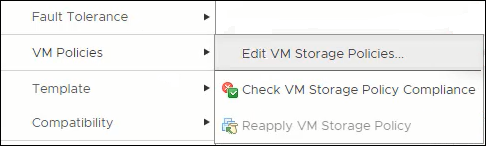
Nota:
- Se muestra la lista desplegable Política de almacenamiento de VM.
- Siga los pasos relevantes descritos en Tarea 2: cifrar toda la VM o cifrar el archivo de disco de máquina virtual (VMDK) de VMware específico en función de si desea cifrar toda la VM o cifrar los VMDK específicos.
Tarea 2: Cifrar toda la VM o cifrar VMDK específicos
Asegúrese de que la VM esté apagada y siga los pasos relevantes descritos en esta sección en función de si desea cifrar toda la VM o cifrar VMDK específicos.
Cifrado de toda la máquina virtual
-
Seleccione Política de cifrado de VM en la lista desplegable Política de almacenamiento de VM y haga clic en Aceptar.
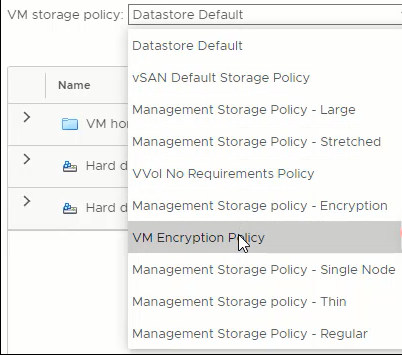
Nota:
- Durante esta fase, VMware vCenter solicita una clave de cifrado de Entrust KeyControl y la presenta al host ESX donde se asigna la VM. Esta clave se denomina clave de cifrado de claves (KEK).
- El host ESX crea una clave de cifrado de datos (DEK) y la protege encapsulando el DEK con el KEK.
- A continuación, el host de ESX comienza a cifrarlo.
Cifrar VMDK específicos
-
Active la opción Configure per disk (Configurar por disco). El color cambia a verde cuando está activada la selección por VMDK.
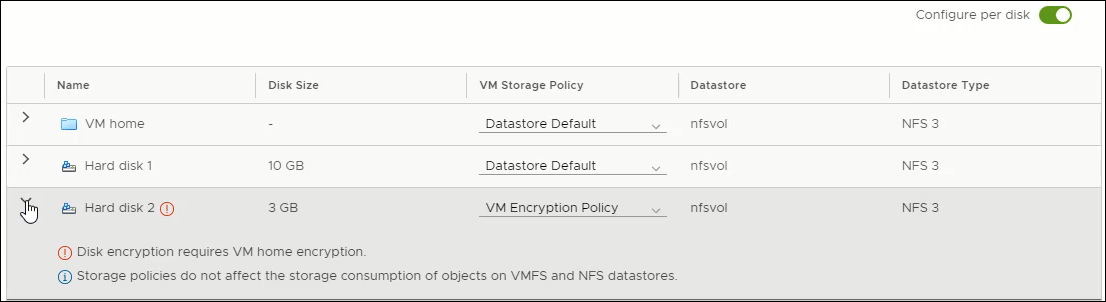
-
Seleccione Política de cifrado de VM en la lista desplegable Política de almacenamiento de VM para cada VMDK que desee cifrar.
-
Para el directorio raíz de VM, seleccione Política de cifrado de VM en la lista desplegable Política de almacenamiento de VM.
Nota: NO podrá pasar de este paso si no selecciona la misma política para el directorio raíz de VM.
-
Después de seleccionar la política de cifrado de VM para cada VMDK y directorio raíz de VM, haga clic en Aceptar.
Nota:
- Durante esta fase, VMware vCenter solicita una clave de cifrado de KeyControl y la presenta al host ESX donde se asigna la VM. Esta clave se denomina clave de cifrado de claves (KEK).
- El host ESX crea una clave de cifrado de datos (DEK) y la protege encapsulando el DEK con el KEK.
- A continuación, el host de ESX comienza a cifrarlo.
Pasos siguientes
Una vez que se ha completado el cifrado de la VM, el estado de cifrado de la VM muestra: Cifrado con el proveedor de claves estándar.
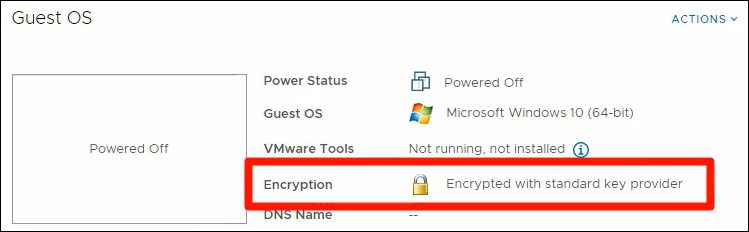
Enlaces relacionados
- Oracle Cloud VMware Solution
- Políticas de almacenamiento de máquinas virtuales VMware vSphere
- Cifrado de máquina virtual vSphere de VMware
- Entrust KeyControl
Agradecimientos
- Autor: Eran Maor (Arquitecto de soluciones principal de Cloud)
Más recursos de aprendizaje
Explore otros laboratorios en docs.oracle.com/learn o acceda a más contenido de aprendizaje gratuito en el canal YouTube de Oracle Learning. Además, visite education.oracle.com/learning-explorer para convertirse en Oracle Learning Explorer.
Para obtener documentación sobre el producto, visite Oracle Help Center.
Encrypt virtual machines using Entrust KeyControl and VMware vSphere with Oracle Cloud VMware Solution
F58666-01
June 2022
Copyright © 2022, Oracle and/or its affiliates.